Proč se videa nepřehrají na mém telefonu Android: Prozkoumejte rozlišení
Většina z nás zná bolest, když se naše oblíbené video náhle stane nedostupným, a přitom víme, že spousta skvělých streamovacích služeb se obrovským způsobem ujala. Mnoho z nás již má a používá Netflix, VRV, Hulu a YouTube, dokonce je máme předplatné jako naše primární streamovací služby. Navzdory tomu je mnoho z nás stále spokojeno se sledováním video souborů na našich telefonech Android. To je důvod, proč počet videa nelze přehrávat na telefonu Android stále stoupá. Na rozdíl od toho, co si myslí ostatní, není sledování videí tak obtížné jako dříve, protože většina aplikací pro přehrávání videa dnes dokáže bez problémů přehrávat téměř všechny populární video kodeky. Pojďme se tedy podívat, jak vám tyto přehrávače médií mohou poskytnout svůj maximální potenciál tím, že si přečtete níže uvedené informace.
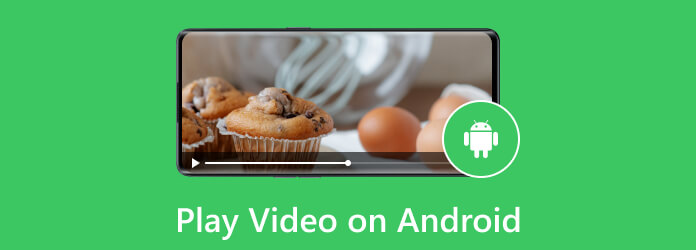
Část 1. Přehrávání videí s výchozím přehrávačem videa někdy nefunguje
Všechna vaše mobilní a počítačová zařízení mají jistě své výchozí přehrávače. Pro Android najdete jeho vestavěný přehrávač v aplikaci Fotky, kde můžete jednoduše klepnout na video, např. hrát AVI na Androidua bum, video se automaticky přehraje bez jakýchkoli potíží. Kromě přehrávače v aplikaci Fotky je zde také jeden ze Správce souborů, kde se setkávají všechny vaše soubory, včetně dokumentů na vašem mobilním zařízení. A ano, můžete automaticky přehrávat svá videa s tímto umístěním souboru, když na video kliknete.
Nastanou však případy, kdy tito výchozí hráči nebudou hrát v souladu se svým správným účelem. To je způsobeno technickými problémy, jako je poškození souboru, zastaralý přehrávač médií, nízké systémové prostředky, poškozené úložiště a dokonce i bezpečnostní důvody. Jedním z běžných důsledků této chyby je, že při přehrávání videí v systému Android není slyšet zvuk. Proto je důležité mít v telefonu připravenou další aplikaci nebo video aplikaci třetí strany, pokud se někdy takové problémy vyskytnou.
Část 2. Prozkoumání aplikací třetích stran pro přehrávání videa
Zde jsou shrnuty nejlepší aplikace pro přehrávání videa pro Android. Všechny dané aplikace můžete rychle získat z Obchodu Play.
1. Aplikace VLC pro Android
Nic není populárnější u davu, pokud jde o a video přehrávač pro všechny formáty než přehrávač VLC. Kromě své nejvyšší pozice v systému Windows rozšiřuje své schopnosti také v systému Android. Tato aplikace pro přehrávač médií s otevřeným zdrojovým kódem podporuje různé formáty, jako jsou soubory MKV, MOV, AVI, MP4, OGG a další. Umožňuje vám také získat streamovaný video obsah z jejich domácích sítí. I když se tedy videa na FaceBooku na Androidu nepřehrávají, VLC může být vaším řešením. Mezitím jsou zde jednoduché a rychlé kroky k používání VLC pro Android.
Krok 1Otevřete nainstalovaný přehrávač médií v systému Android.
Krok 2V hlavním rozhraní klepněte na Video volba.
Krok 3Poté se video automaticky přehraje.
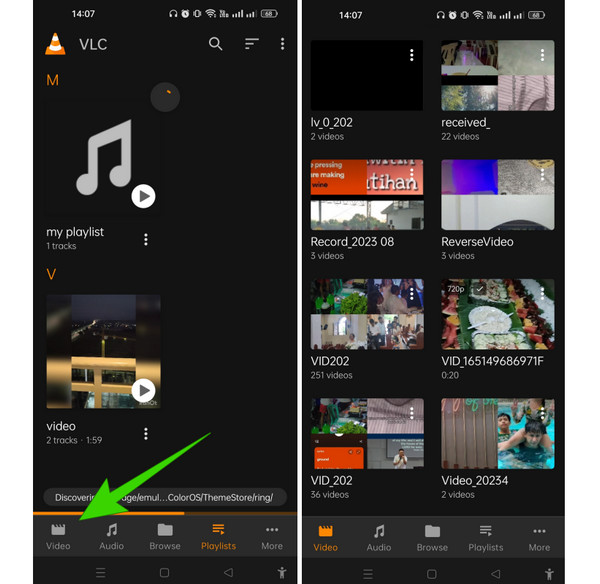
2. MX přehrávač
Ačkoli MX Player oficiálně nemůže podporovat kodeky jako AC3 a DTS kvůli problémům s licencí, neovlivní to jeho skvělou schopnost přehrávat video soubory. MX Player je stále robustní přehrávač médií, který přichází s jedinečnými funkcemi, díky čemuž zůstává nejlepším uchazečem. A pokud jste rodič s dětmi, kteří vždy používají své telefony a tablety, pak budete rádi, když zjistíte, že tento MX Player je aplikace s funkcí dětského zámku. Uvedená funkce zajišťuje, že když vaše děti sledují videa pomocí této aplikace, nedojde k nechtěnému telefonnímu hovoru. Jak tedy budete hrát MOV na Androidu s tímto přehrávačem? Viz kroky níže.
Krok 1Nainstalujte si aplikaci MX Player a udělte přístup ke všem svým mediálním souborům.
Krok 2Poté klepněte na ikonu Moje videa možnost najít video, které chcete přehrát.
Krok 3Poté jednoduše klepněte na video a přehrajte jej.
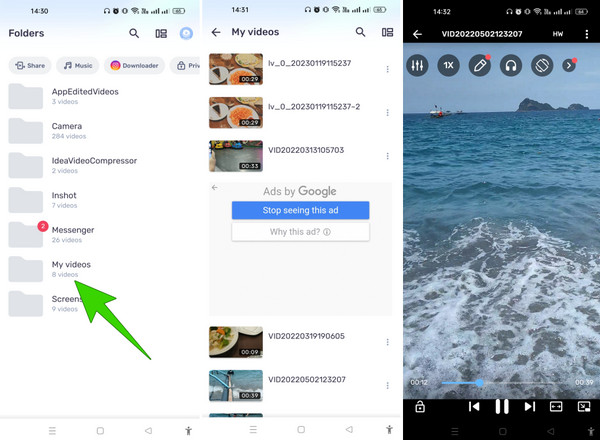
3. Přehrávač BSP
Na závěr je zde další nejlepší HD video přehrávač pro Android, BSPlayer. Tato aplikace je k dispozici již několik let, déle než ostatní aplikace pro přehrávání videa uvedené výše. Dále nabízí hardwarově akcelerované přehrávání, vícejádrové hardwarové dekódování a podporu pro DLNA zařízení. Tato aplikace navíc podporuje titulky a plynule přehrává komprimovaná videa. Aplikaci můžete používat zdarma, ale při používání všech jejích funkcí očekávejte proceduru podporovanou reklamou. Na druhou stranu, pokud nechcete vidět reklamy po celé stránce, využijte její plnou verzi za 5.99 $. Pojďme tedy hrát MP4 na Androidu pomocí BSPlayer podle níže uvedených kroků.
Krok 1Otevřete aplikaci a udělte přístup k médiím.
Krok 2V hlavním rozhraní přejeďte po obrazovce zleva doprava a klepněte na Video tam možnost.
Krok 3Poté klepněte na video, které chcete přehrát.
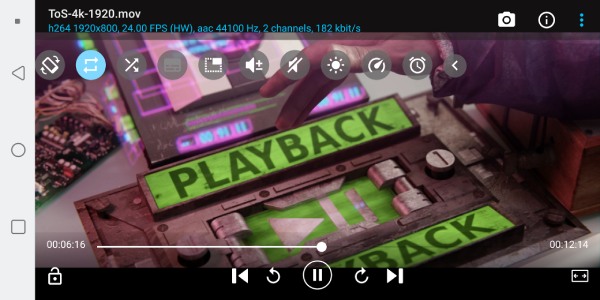
Bonus: Jak převést své vlastní video do formátu podporovaného systémem Android
Předpokládejme, že máte nějaká videa, která vlastníte, ale nemůžete je přehrát na svém Androidu kvůli nepodporovanému formátu, který mají. V takovém případě je zde dobré řešení, které můžete následovat. Převeďte svá videa na to, co Android podporuje, jako jsou MKV, MP4, 3GP, AVI, FLV, MOV, WebM, OGG a další pomocí Tipard Video Converter Ultimate. Tento software vám umožňuje převádět velké množství videí najednou při zpracování převodu 60krát rychleji, než je průměrná rychlost. Navíc je to multifunkční video konvertor, protože přichází s mnoha skvělými editačními nástroji, jako je vylepšovač videa, kompresor, korektor barev, slučovač, trimr a mnoho dalších. Mezitím povolte níže uvedené kroky, které vám ukáží, jak s ním můžete převádět videa.
Krok 1Nainstalujte převodník do počítače a klikněte na Plus tlačítko uprostřed, když se dostanete do jeho hlavního rozhraní, abyste nahráli všechna videa, která potřebujete převést.
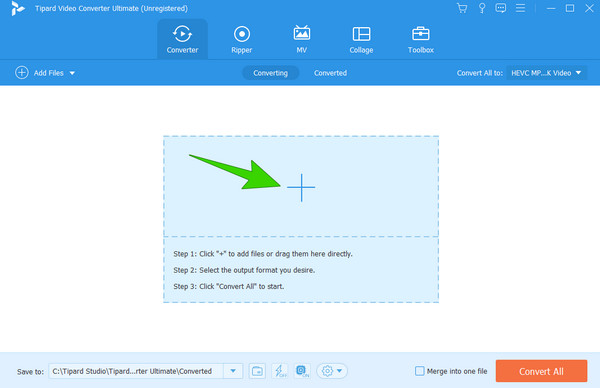
Krok 2Když jsou všechny nahrány, vyberte jejich výstupní formát kliknutím na Šipka Tlačítko na Převést vše na sekce. Poté v novém okně vyberte formát videa podporovaný systémem Android.
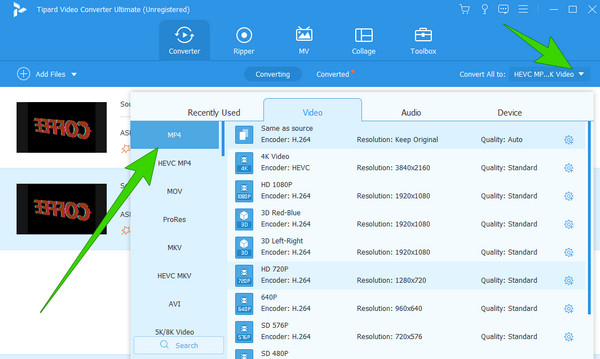
Krok 3Jak je to jednoduché, můžete konečně zasáhnout Převést vše pro zahájení procesu přeměny.
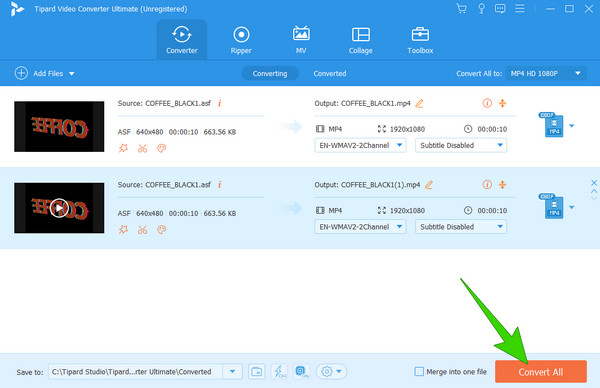
Část 3. Nejčastější dotazy o přehrávání videí v systému Android
Jak přenést videa do zařízení Android?
Existují různé způsoby, jak přenést videa do Androidu. Nejtypičtější a nejbezpečnější je přes USB kabel. Připojte telefon k počítači pomocí kabelového konektoru a poté přeneste videa přímo do zařízení Android.
Proč se na mém telefonu Android nepřehrávají videa?
Může to být způsobeno poškozenými videi nebo Androidem, který nepodporuje jejich formát.
Jak opravit žádný zvuk při přehrávání videí na Androidu?
Zkontrolujte, zda je na vašem zařízení a médiích nastavena hlasitost. Pokud ano, zkontrolujte, zda video není ztlumeno. Když si myslíte, že problém není na straně videa, zkuste restartovat telefon.
Proč investovat do čističky vzduchu?
Nyní znáte důvody, proč se videa na Androidu nepřehrávají, a proto také znáte nejlepší alternativu pro váš vestavěný přehrávač. Pokud si myslíte, že jediným problémem je neodpovídající/nepodporovaný formát a nechcete do telefonu instalovat další přehrávač videa, převeďte videa pomocí Tipard Video Converter Ultimate.







